¿Alguna vez has intentado leer una tarjeta de memoria con tu PC y no has podido? Es posible que se deba a que hay algún defecto en la configuración, algún driver desactualizado, mal instalado o defectuoso. Lo bueno es que cualquiera de estos casos anteriores, tiene solución. Es posible que sea un problema con el hardware de tu PC. De cualquier manera, hoy te enterarás de cómo arreglar cuando el lector de una tarjeta microSD no funciona en Windows 10. Sigue leyendo para enterarte de 3 métodos que te pueden ayudar con este problema.
Tres métodos para arreglar cuando el lector de una tarjeta microSD no funciona en Windows 10
Cualquiera de estos métodos te funcionaría en caso de que tengas alguna configuración errónea en tu PC. De no ser así, te recomendamos que pienses en llevarla a servicio técnico.
Método 1, corrige la configuración
Primero, haz clic derecho sobre el botón de inicio de Windows y selecciona panel de control. Así lo verás en la imagen #1.
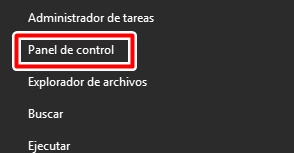
A continuación, ve a Apariencia y personalización, como lo ves en la imagen #2.
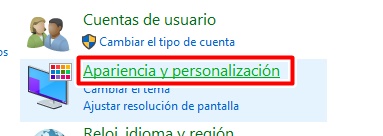
Aquí, haz clic sobre Opciones del explorador de archivos, así se muestra en la imagen #3.
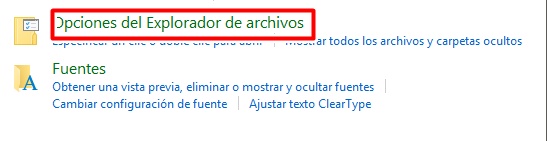
Ahora, selecciona la pestaña Ver, como lo ves en la imagen #4.
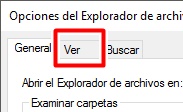
Por último, desmarca la opción Ocultar unidades vacías, como se muestra en la imagen #5.
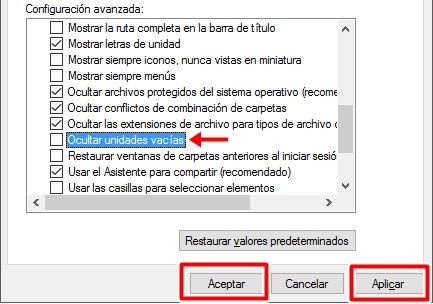
Método 2, actualiza el driver o controlador
Si el método anterior no funcionó, haz clic derecho sobre el menú de Inicio y selecciona Administrador de dispositivos. Así lo verás en la imagen #6.
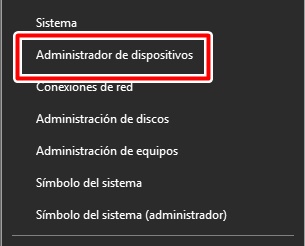
Ahora, expande Controladoras de bus serie universal, como se muestra en la imagen #7.
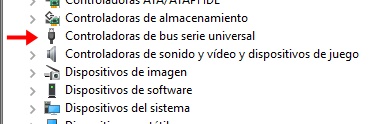
Actualiza todos los drivers ahí listados. Selecciónalos uno por uno haciendo clic derecho sobre ellos y seleccionando Actualizar el software de controlador…. Así lo verás en la imagen #8.
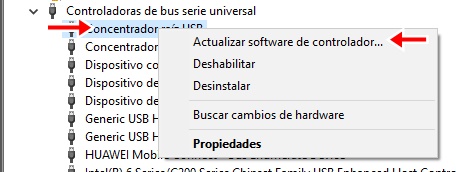
Ahora, selecciona Buscar software de controlador en el equipo, como lo muestra la imagen #9.
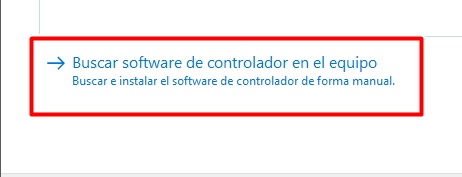
Después, haz clic en Elegir de una lista de controladores de dispositivos en el equipo, como se muestra en la imagen #10.
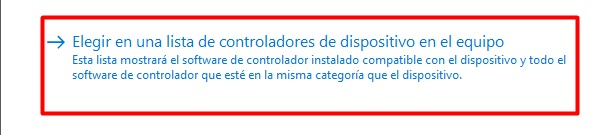
Ahora, haz clic en el botón Siguiente y deja que Windows instale el controlador, como se muestra en la imagen #11.
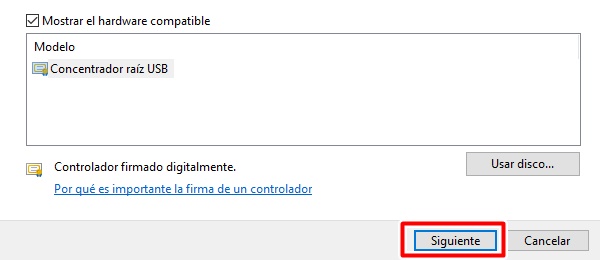
Método 3, reinstala los controladores
Finalmente, si ambas medidas fallan, haz clic derecho sobre cada controlador de esa sección y selecciona Desinstalar. Así lo verás en la imagen #12.
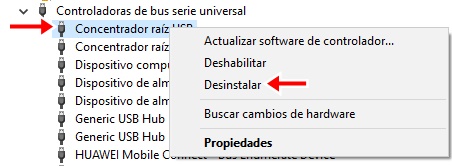
Haz clic en Aceptar y deja que el equipo haga el resto, como lo ves en la imagen #13.
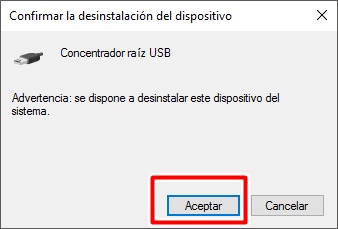
Hecho esto, ve a la barra de menús y selecciona la pestaña Acción. Finalmente, haz clic en Buscar cambios de hardware para reinstalar los drivers. Así lo verás en la imagen #14.
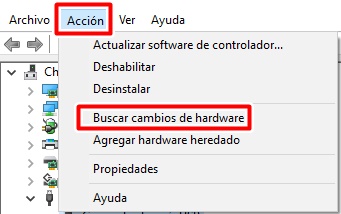
Todos los controladores o drivers volverán. Entonces inserta tu tarjeta microSD para ver si ahora funciona.
Y eso es todo, ¿ves lo fácil que es? Ahora ya sabes arreglar cuando el lector de una tarjeta microSD no funciona. Inténtalo para ver si te funciona, ¡Adelante!
